Stocker vos fichiers de configuration dans Jenkins
Avant de commencer
Procédure
Résultats
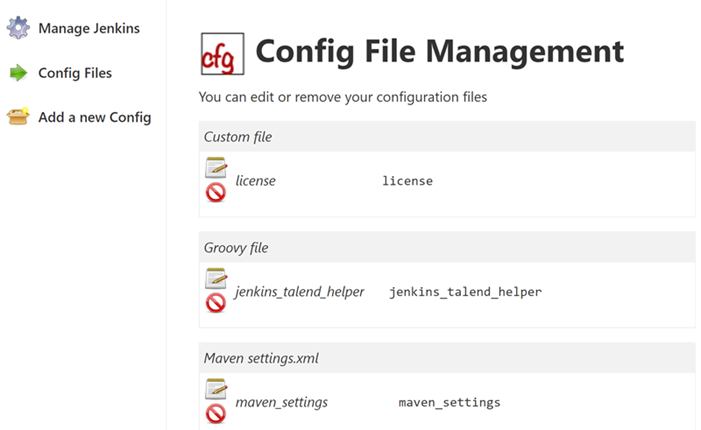
Ces fichiers contiennent les informations de connexion à vos référentiels d'artefacts, la définition des étapes du pipeline ainsi que les informations de licence. Ces fichiers seront référencés dans la configuration de votre pipeline Jenkins.
Cette page vous a-t-elle aidé ?
Si vous rencontrez des problèmes sur cette page ou dans son contenu – une faute de frappe, une étape manquante ou une erreur technique – dites-nous comment nous améliorer !
